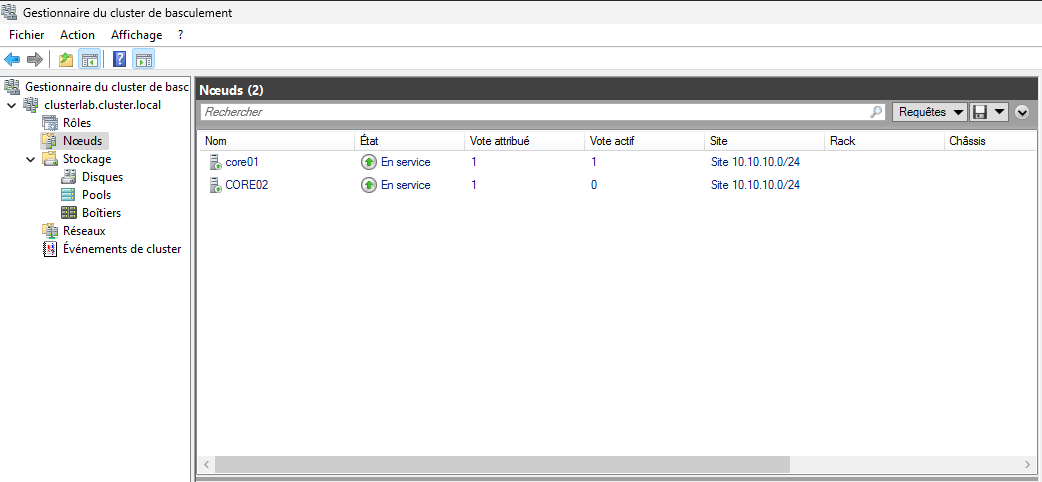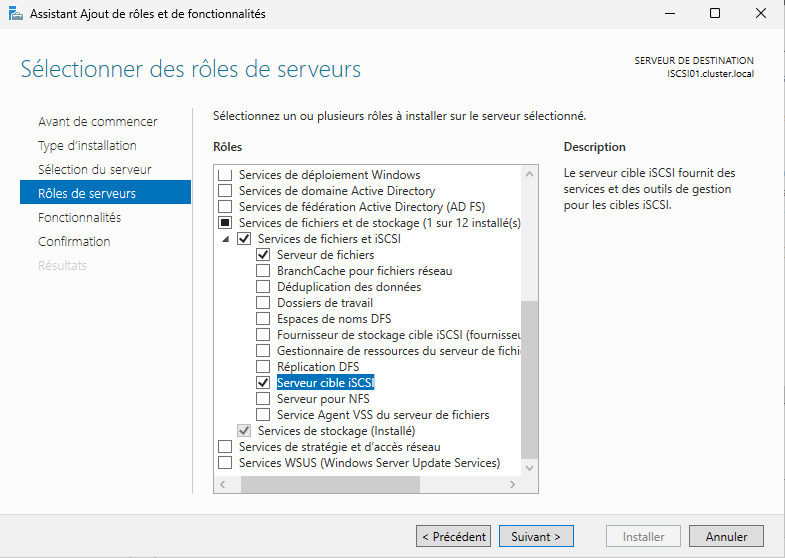
Installation de la solution Failover sur deux noeuds Hyper-V en mode Core. Le target serveur pour le iSCSI est une version normale de Windows Server.
Le serveur qui va supporter les cibles iSCSI est dans le domaine et il faut installer le service Services de fichiers et de stockage > Services de fichiers et iSCSI > Serveur cible iSCSI.
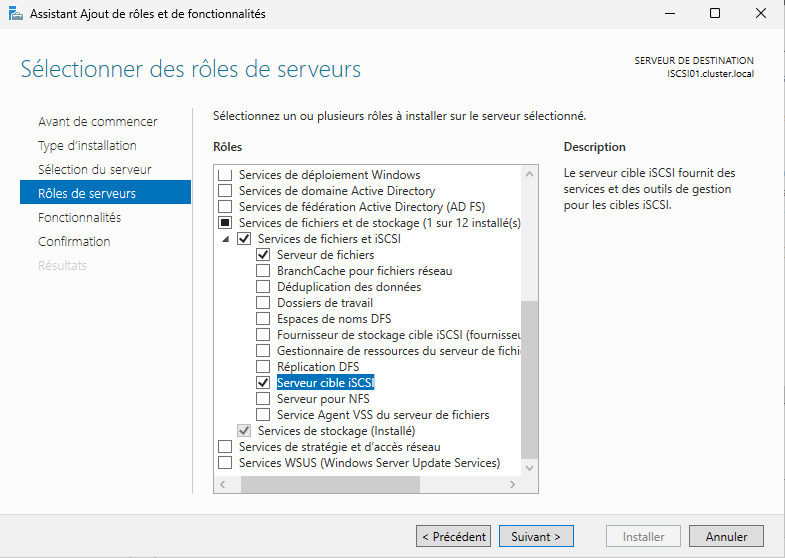
Il faut ajouter également la fonctionnalité Clustering de basculement.

Installer Multipath IO
Enable-WindowsOptionalFeature -Online -FeatureName MultipathIO
Installer FileOver Clustering
Install-WindowsFeature -Name Failover-Clustering
mpiocpl.exe
Dans l'onglet Découvrir plusieurs chemins, cocher l'option Ajouter la prise en charge des périphériques iSCSI puis appuyer sur le bouton Ajouter.
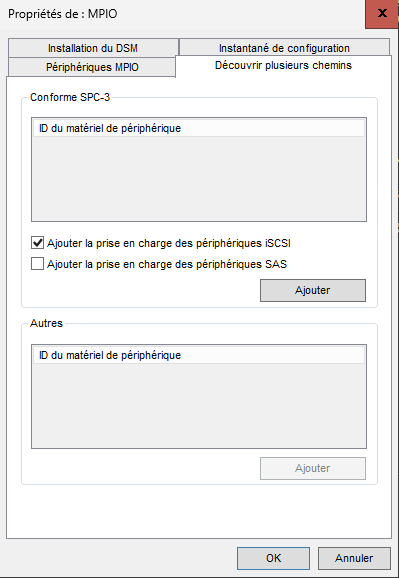
Si le serveur est en test, il est possible de désactiver le firewall par
netsh advfirewall set allprofile state off
Sinon il faudra trouver les règles à ouvrir dans le firewall pour le service VDS et permettre la gestion des disques à distance.
Depuis Gestionnaire de Serveur > Services de fichiers et de stockage > iSCSI, créer deux disque virtuels.
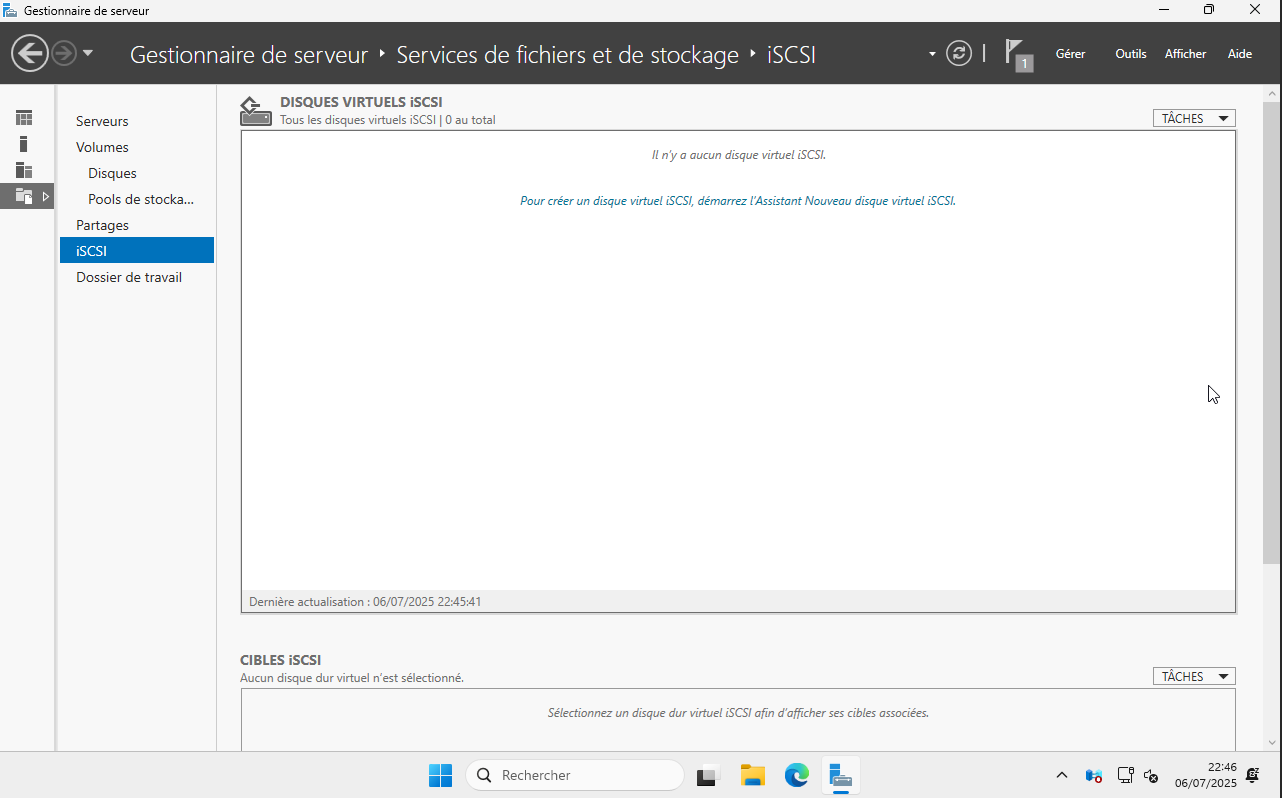
Faire un dossier nommé iSCSI par exemple dans lequel seront stockés les deux VHD. Ou bien ajouter un disque qui contiendra les futures VMs. Par exemple ici c'est sur un disque dédié nommé F: que va se faire cette création de disques virtuels.
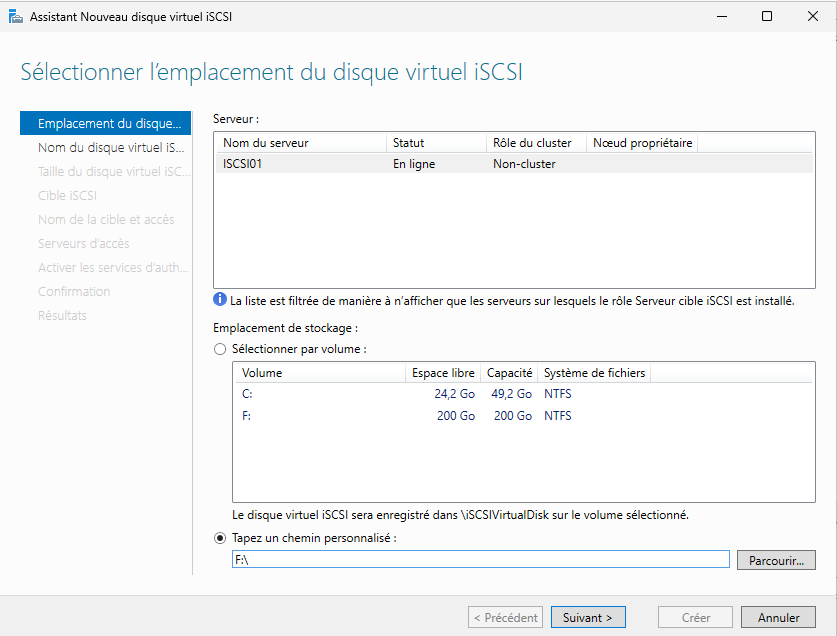
Nommer le premier disque iSCSI-Disk1 et lui donner de l'espace selon les besoins, en version espace dynamique ou fixe, selon les performances attendues ou souhaitées.
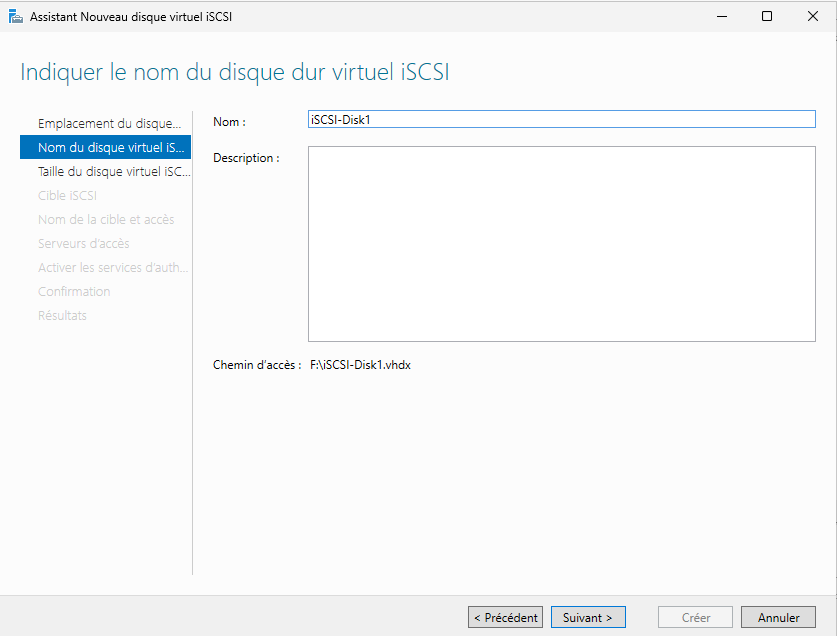
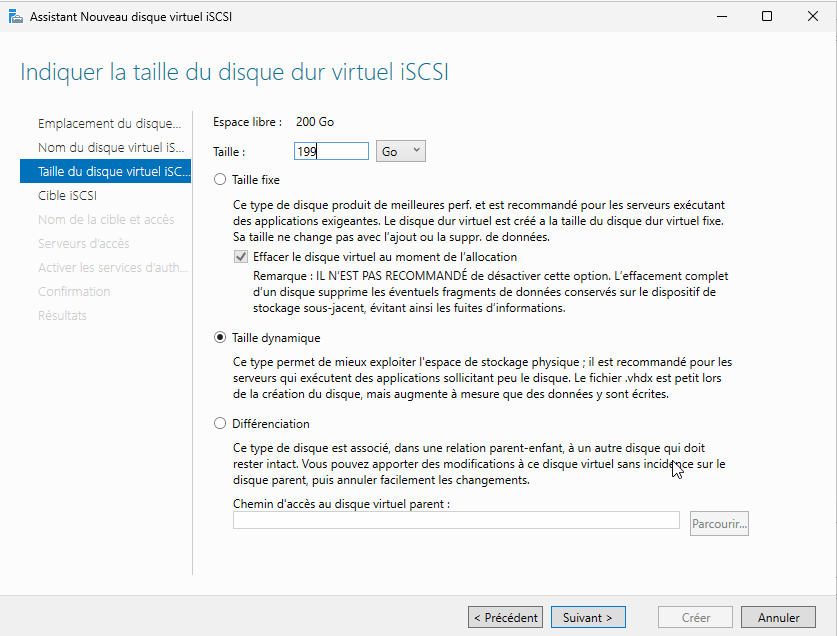
Créer ensuite une cible car c'est notre première configuration.
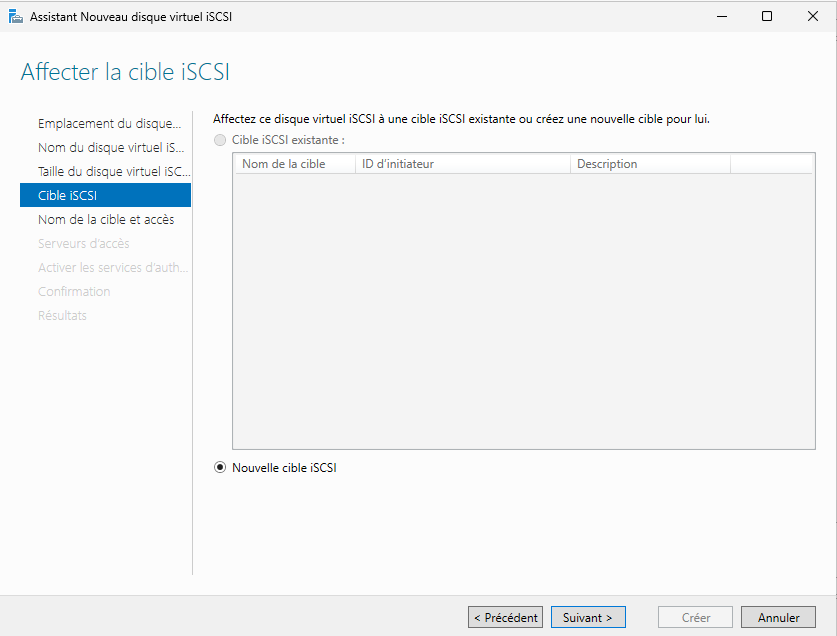
Nommer ensuite le disque tel qu'il sera présenté aux différents noeuds. On va utiliser iSCSI-Target.
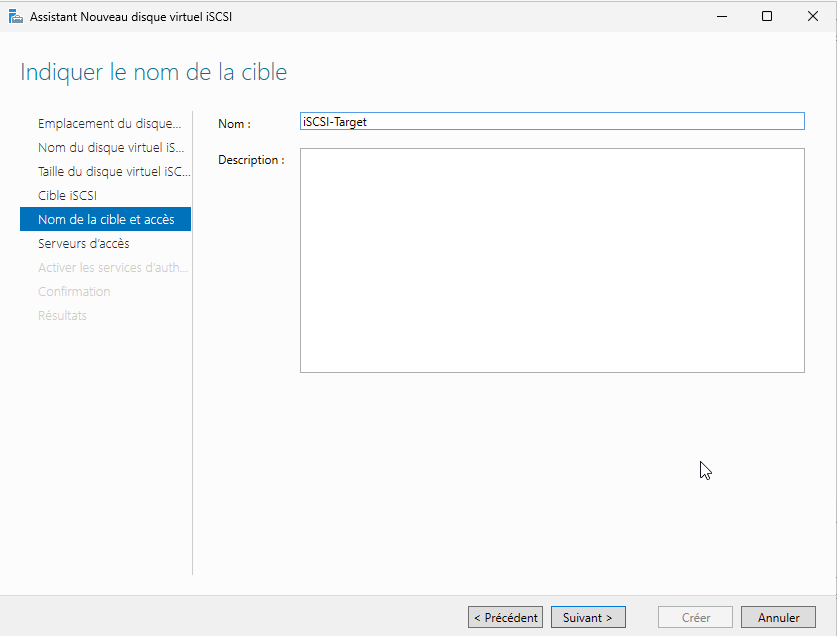
Il faut ensuite donner les noms des serveurs qui vont utiliser ce stockage.
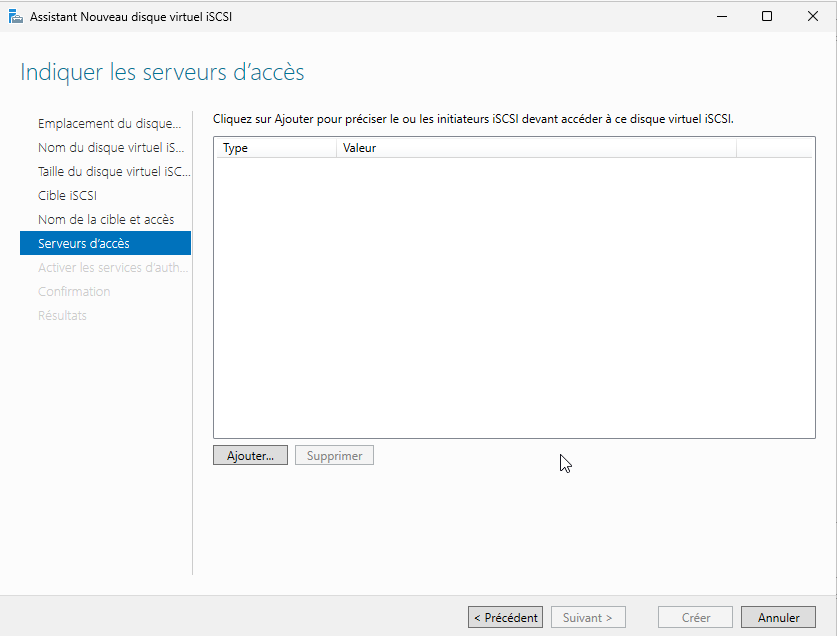
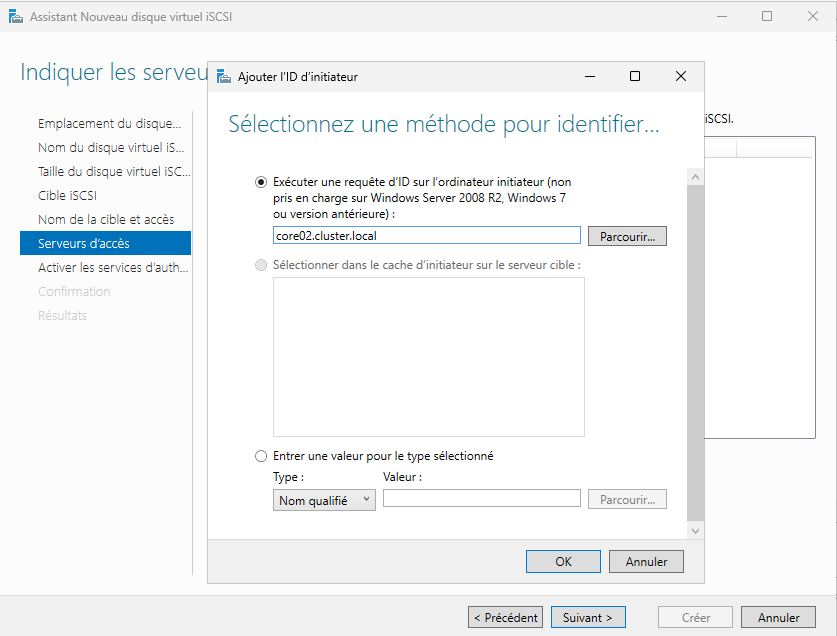
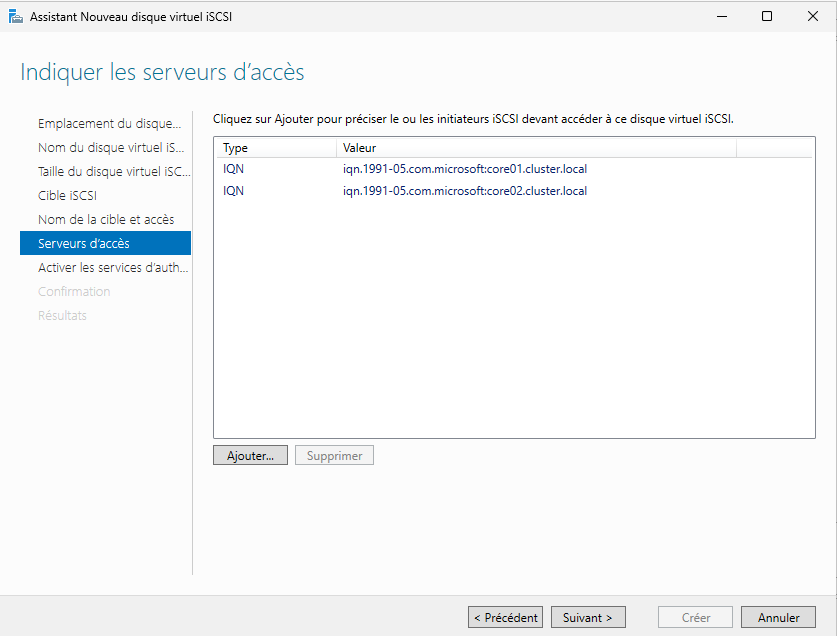
Pour les options de sécurité, vous pouvez spécifier de l'authentification CHAP.

Même chose pour le disque du Quorum avec le nom Quorum-Disk en lui donnant une taille de 1 Go. Dans la sélection de la target iSCSI, sélectionner celle précédemment définie.
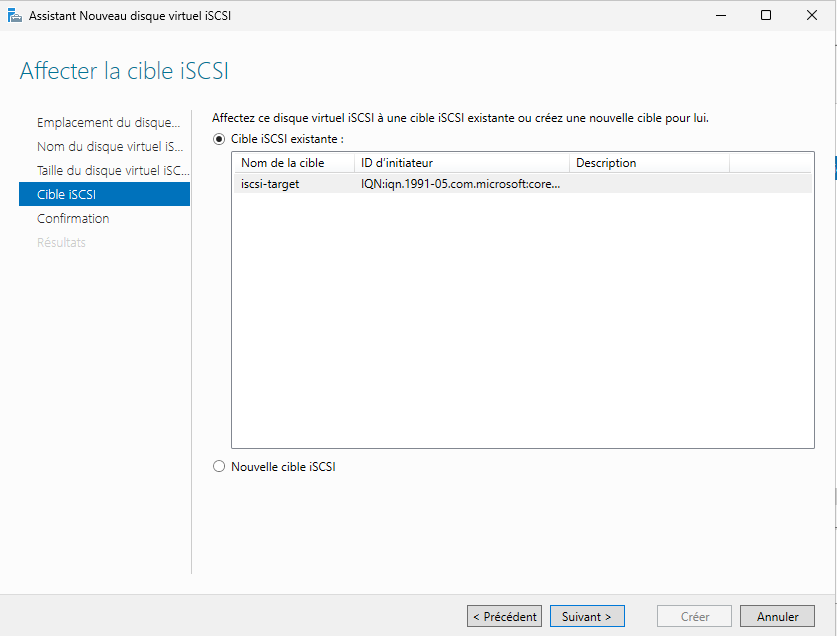
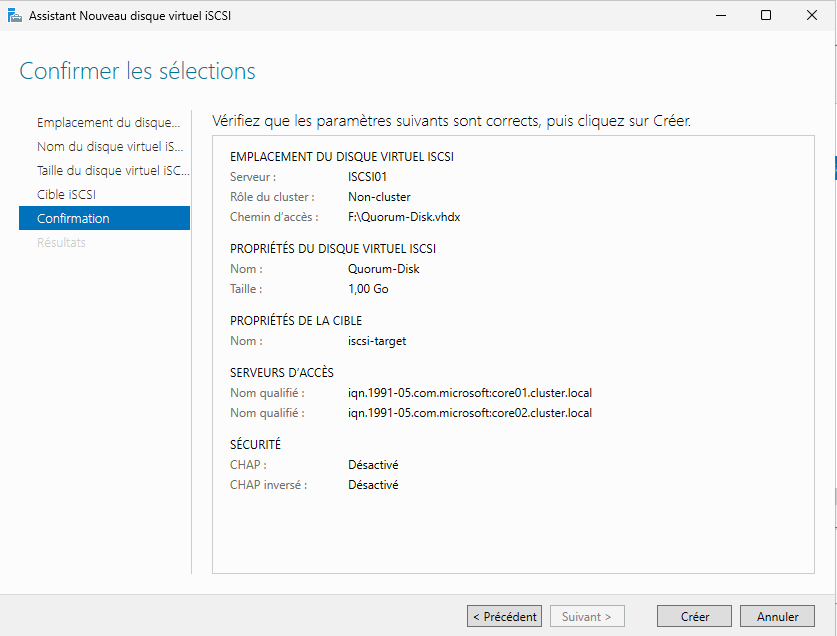
Activer l'option de gestion à distance (option 4).
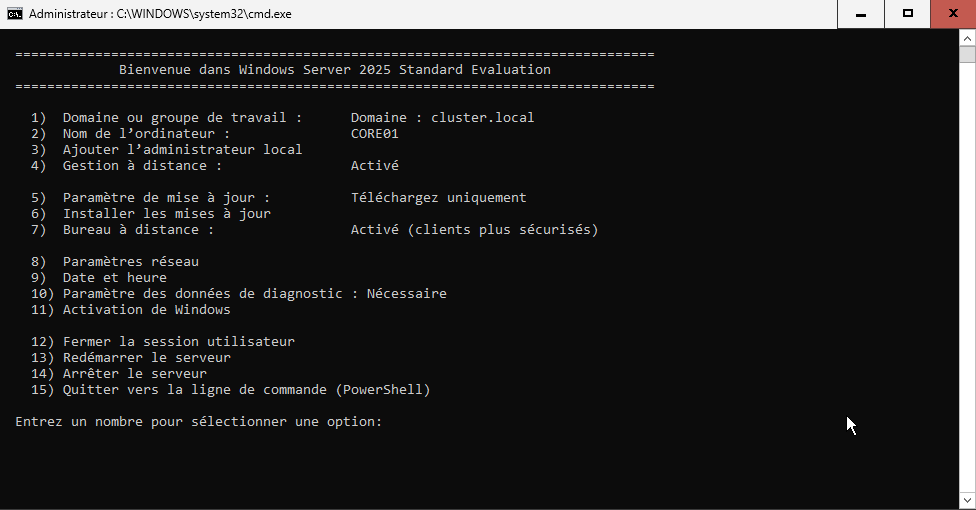
Basculer sur Powershell (option 15) pour initialiser le iSCSI sur les noeuds.
iscsicpl.exe
Définir la cible puis Connexion rapide.
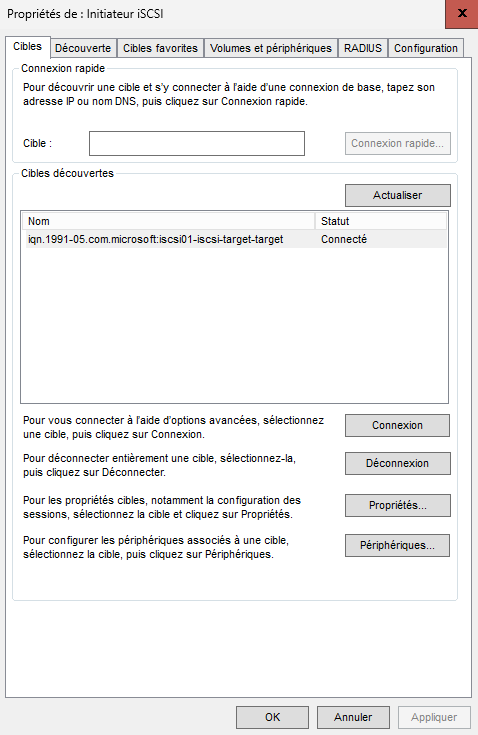
Ensuite, sélectionner la cible dans la liste puis appuyer sur le bouton Connexion et cocher la case Activer la prise en charge de plusieurs chemins d'accès
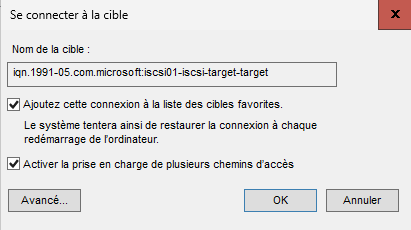
Démarrer la console MMC Gestion de l'ordinateur, puis clic droit sur la première ligne de la colonne de gauche Gestion de l'ordinateur > Se connecter à un autre ordinateur...
Attention : le gestionnaire est un peu capricieux quand nous traitons des disques distants. Il faut souvent se reconnecter sur le serveur distant pour que cela rafraichisse l'affichage.
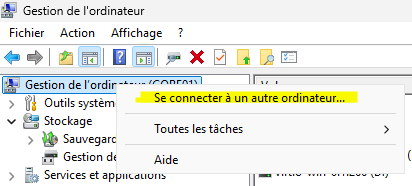
Mettre les deux disques online sur le serveur node 01
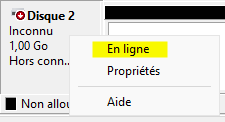
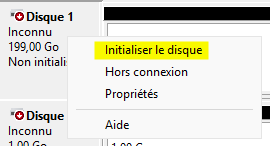
Créer un volume simple pour chaque disque iSCSI.
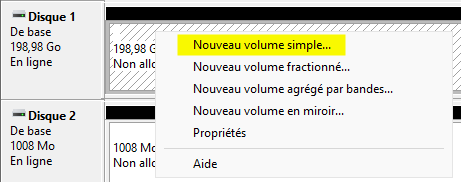
Maintenant, sur chaque noeud du cluster vous devriez disposer de cette configuration avec un disque de données et le disque de Quorum, tous les deux sur le disque virtuel iSCSI présent sur le serveur cible iSCSI.
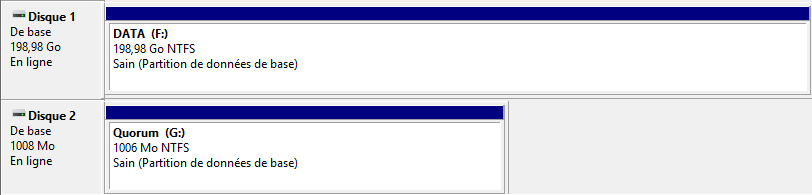
Démarrer le Failover cluster Manager. Nous utilisons cette machine target pour la gestion du cluster par la GUI car celle-ci n'est pas disponible sur les noeuds hyper-v core. C'est plus pratique avec un serveur tiers que par Powershell.
Cliquer sur le lien Validez la configuration...
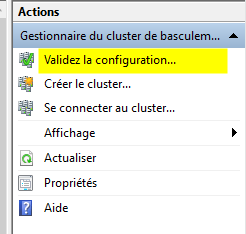
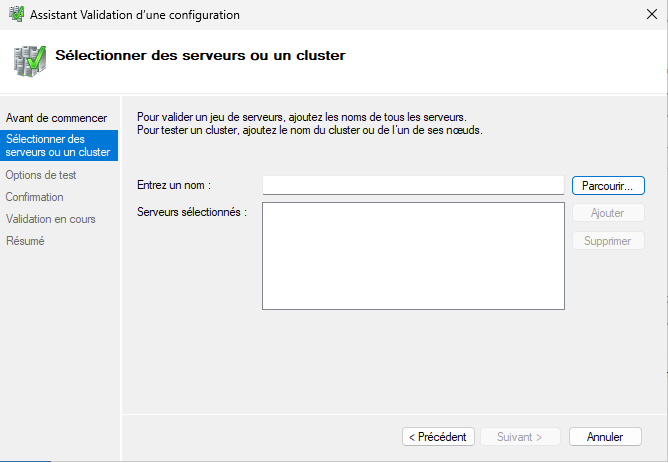
Inscrire les deux serveurs pour ce cluster
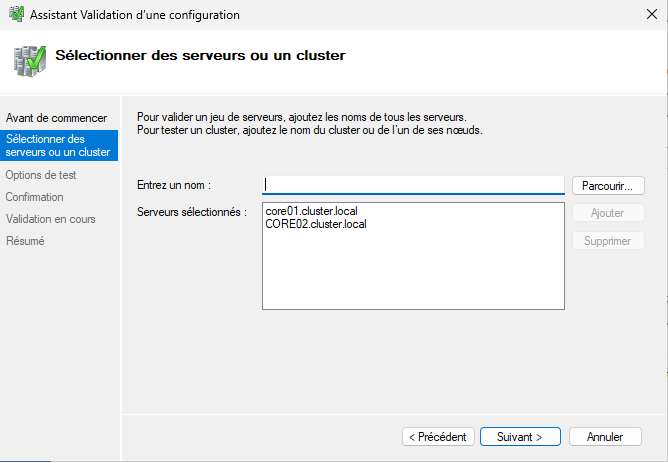
Exécutez tous les tests
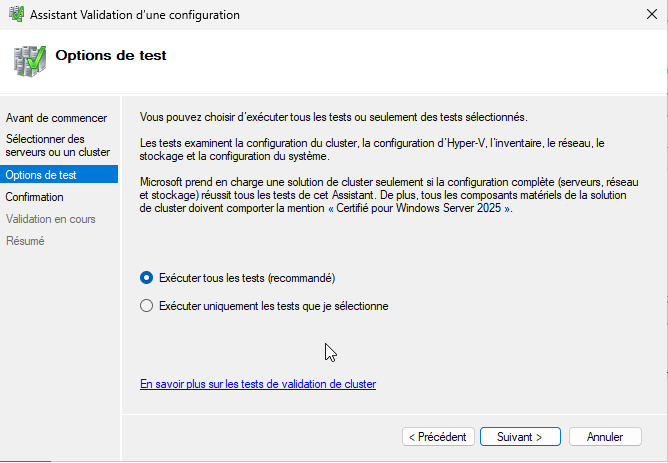
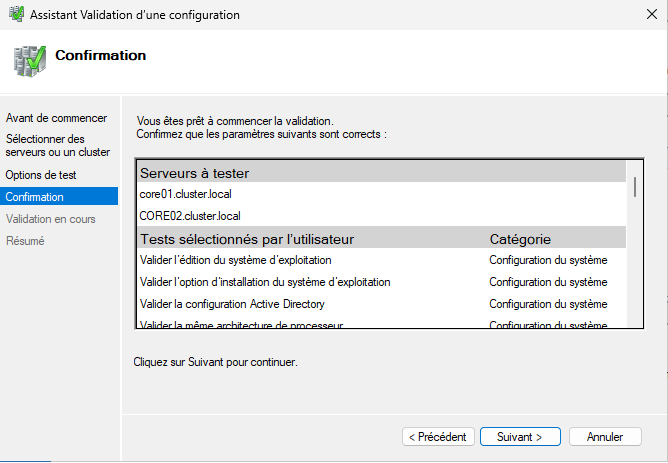
Lorsque le rapport s'affiche, corrigez toutes le erreurs qui pourraient être mentionnées avant d'aller plus loin.
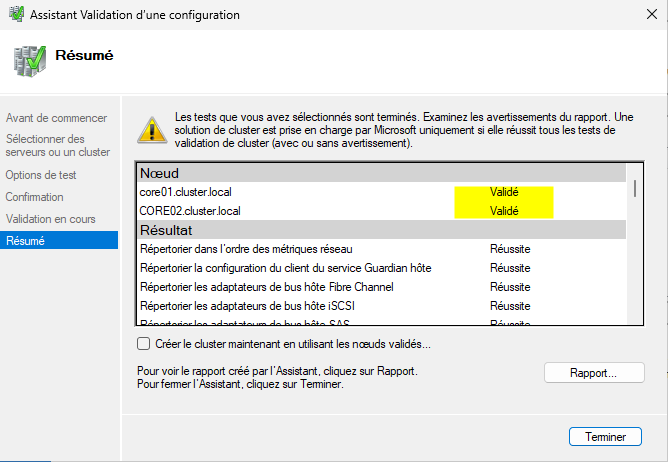
Cocher la case Créer le cluster maintenant en utilisant les noeuds validés...
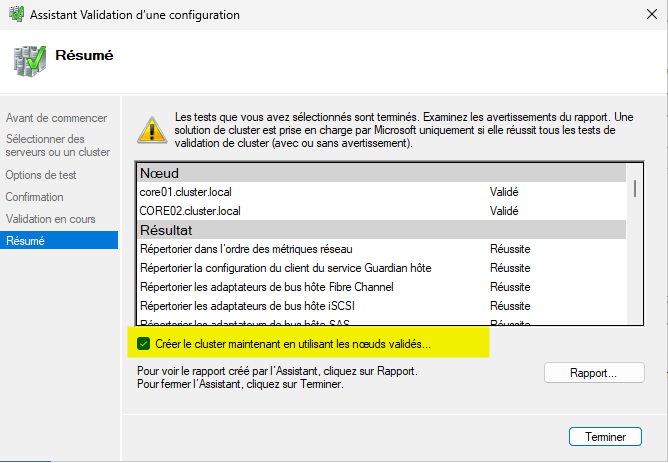
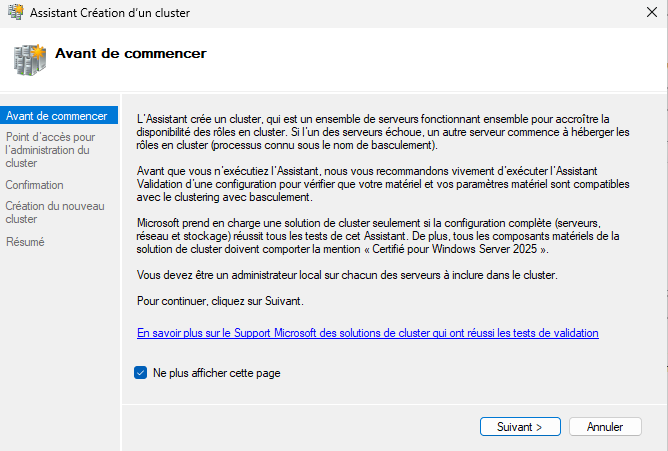
Nommer le cluster et lui donner une adresse ip dans le plan d'adressage du réseau concerné
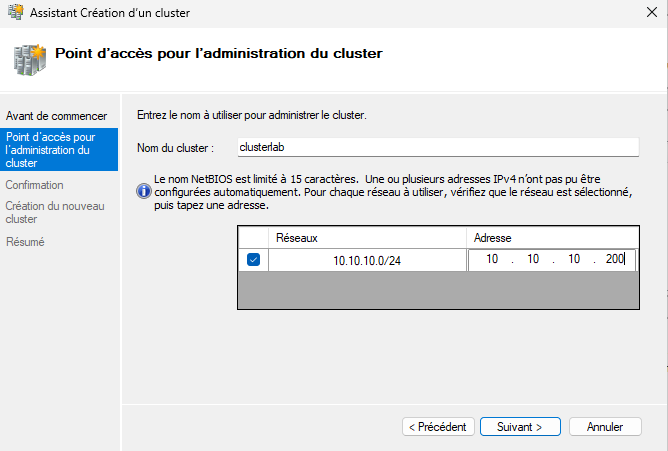
Décocher la case Ajouter la totalité du stockage disponible au cluster car nous allons le faire manuellement.
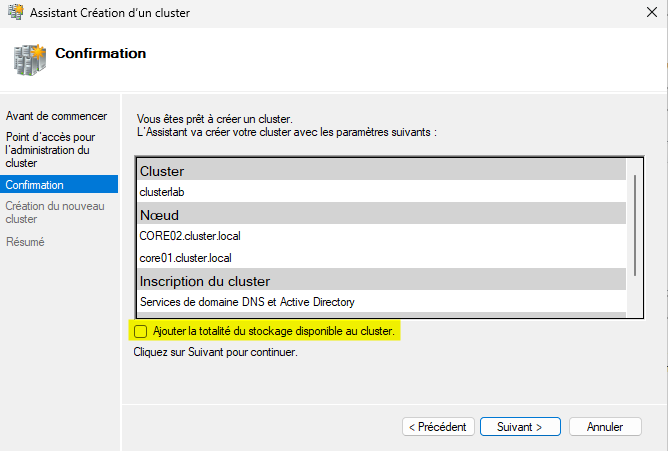
A la fin de la création du cluster, dans la console Failover, Stockage > Disques > Ajouter un disque
Pour ajouter le disque Witness, clic droit sur le nom du cluster Hyper-V > Additionnal settings puis Select the Quorum Witness, Configure a disk Witness. Choisir le disque quorum.
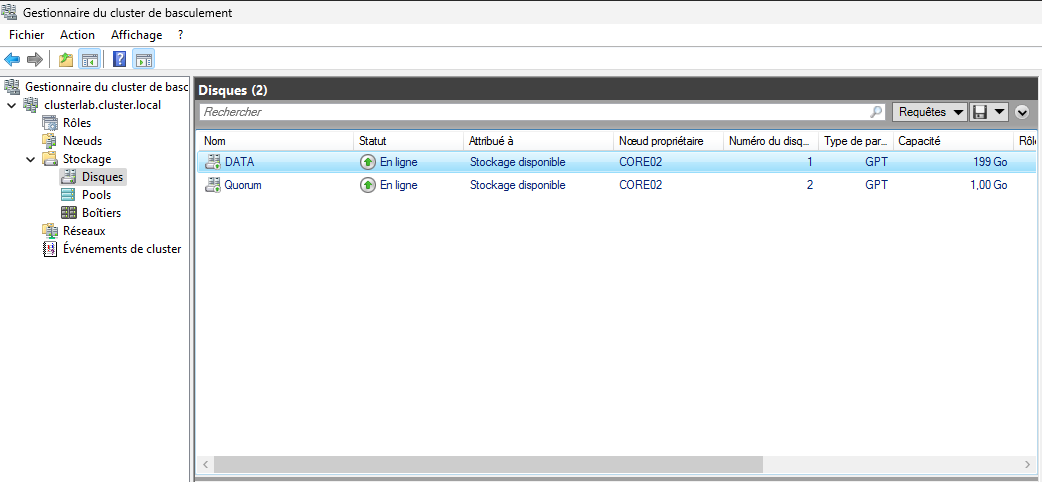
Faites en sorte que les deux disques soient positionnés comme disque de cluster en faisant un clic droit sur un disque et en sélectionnant Ajouter aux volumes partagés de cluster.
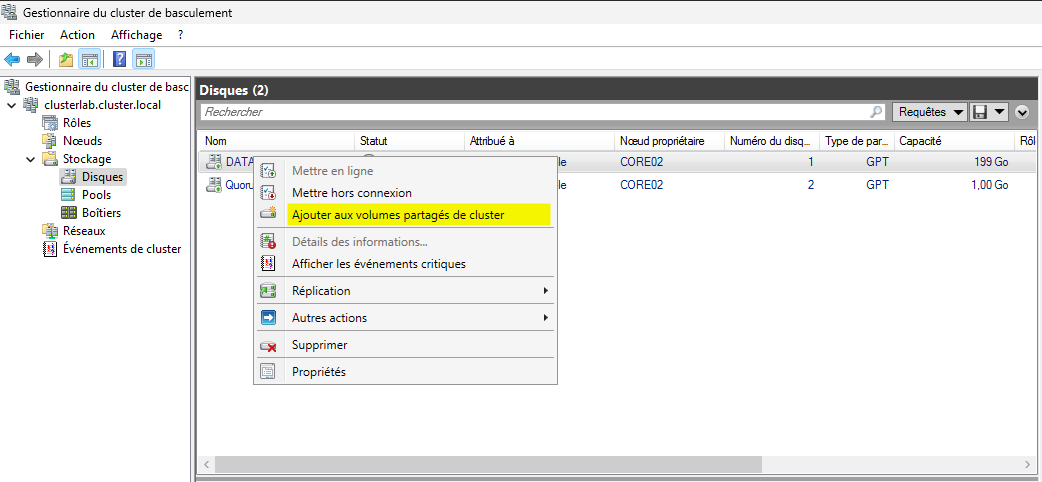
Dans la partie Noeuds vous trouverez les serveurs participants de la création du cluster.